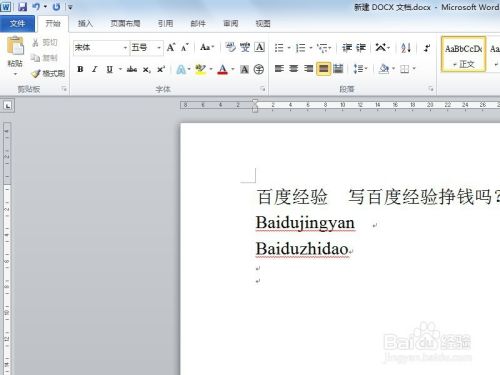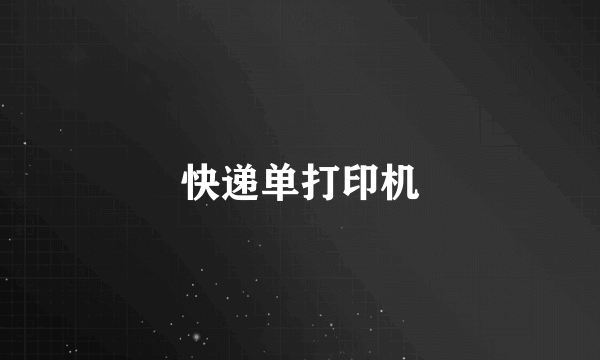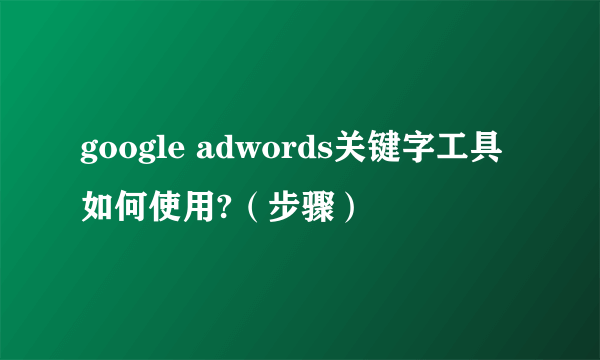word文件页边距设于可打印区域之外怎么设置
的有关信息介绍如下:打开WORD,点击 页面布局 选项卡,单击 页面设置组 右下角的箭头。
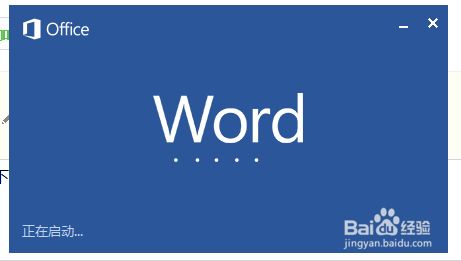
请点击输入图片描述
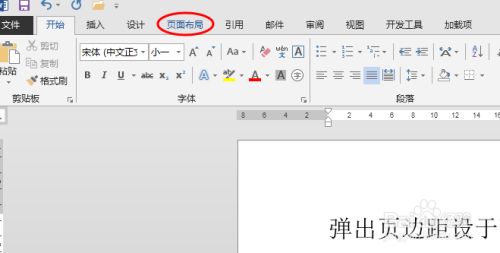
请点击输入图片描述
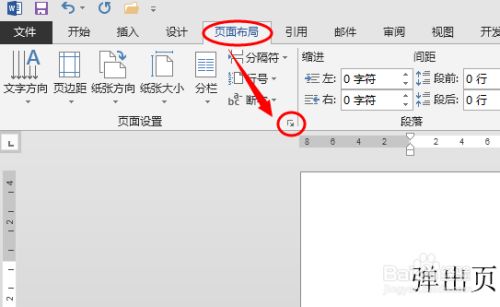
请点击输入图含祥派片描述
弹出 页面设置对话框后,单击 页边距 选项卡,可以看到数值很小。分别适当增大页边距组合框中 上下左右的数值,然后确定。
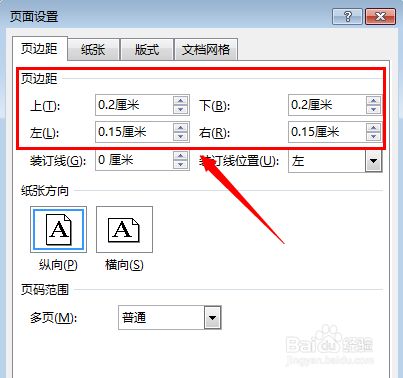
请点击输入图片描述

请点击输入图片描述
原因之二:页面设置中的纸张尺寸超过打印机可打印区域谈贺(或者打印机不支持此纸张类型)
解决方法:单击 页面布局-页面设置组右下角的箭头按钮。
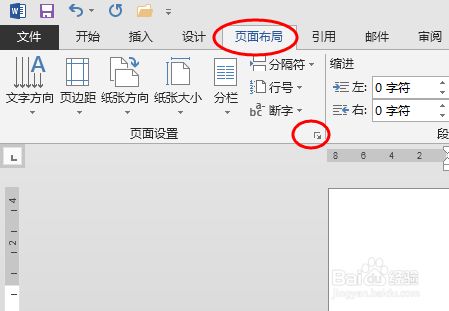
请点击输入图片描述
在 页面设置 窗口中 ,选择 纸张 选项卡,调整纸张大小的数值,确保在打印机的可打印范围内,单击 确定。
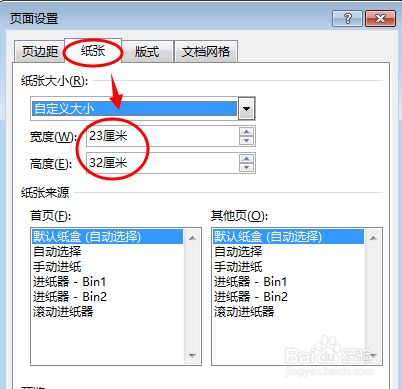
请点击输入图片描述
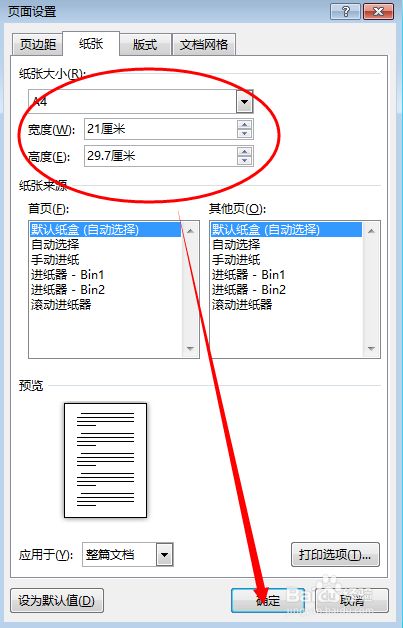
请点击输入图片描述
解决方法三:有些童鞋们不愿意频繁的改变页面大小和页边距数值,有些小懒惰,呵呵~那就用这招必杀技吧--缩放打印。单击 文件菜单中的打印,或者快捷键Ctrl+P,在右侧底部位置选择要缩放的比例吧。
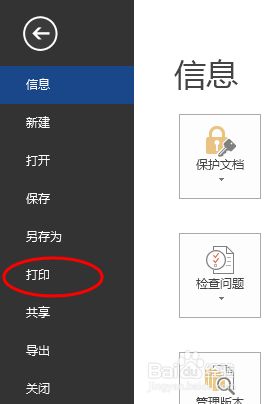
请点击输入图片描述
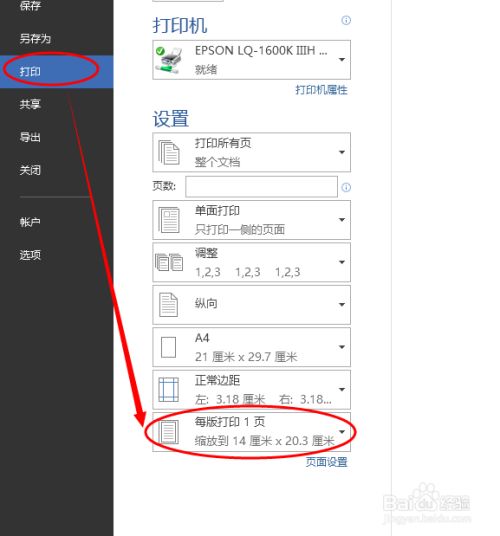
请宴蚂点击输入图片描述
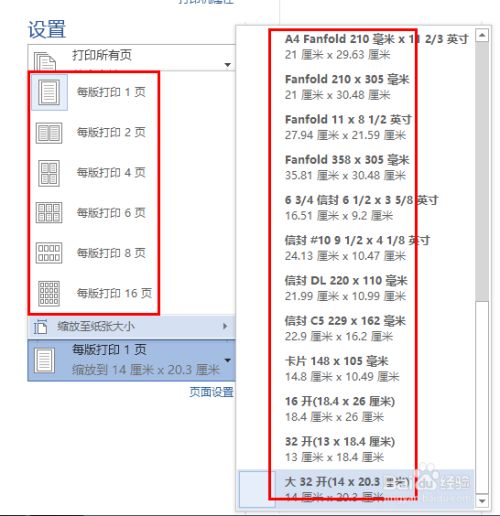
请点击输入图片描述
版权声明:文章由 好百科 整理收集,来源于互联网或者用户投稿,如有侵权,请联系我们,我们会立即处理。如转载请保留本文链接:https://www.haobaik.com/life/217207.html